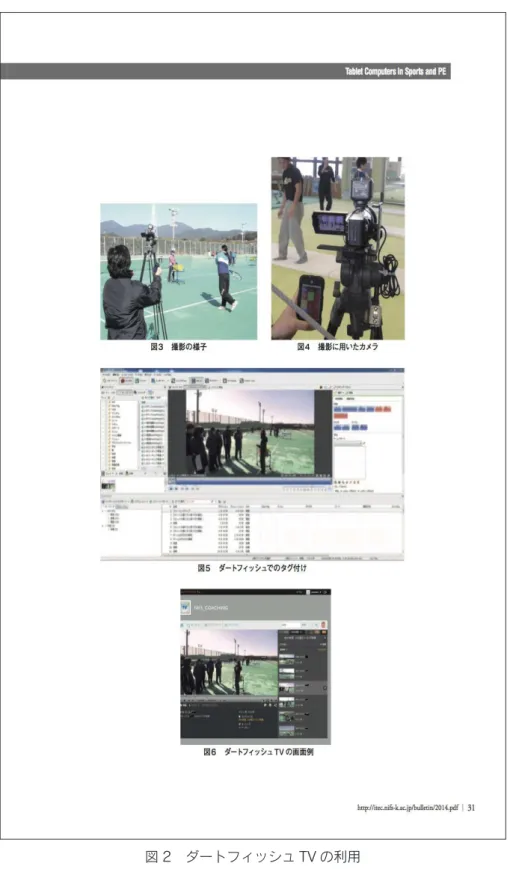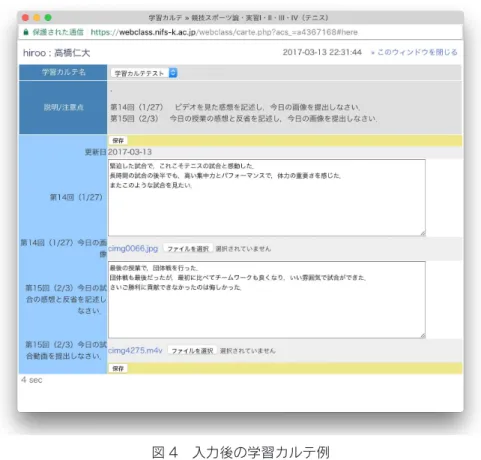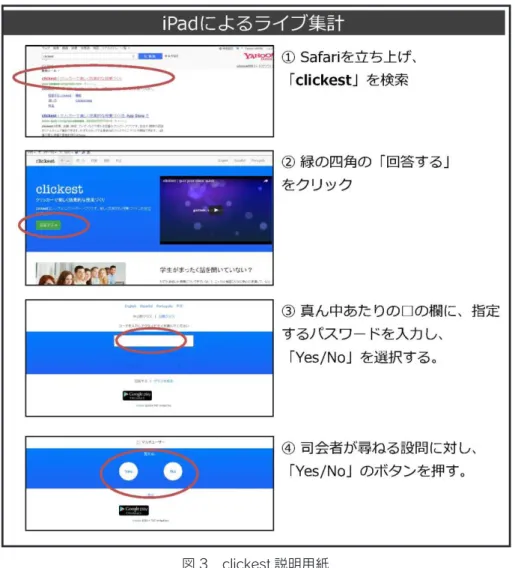次
巻頭言
特集
「体育大学における ICT を活用した教育・研究の展開 (2)」
1. 授業での WebClass 利用
和田 智仁 鹿屋体育大学 スポーツ情報センター / スポーツ人文・応用社会科学系
01 WebClass とは
02 資料の掲載 〜スライド・配布資料・ビデオ〜
03 テストの作成
04 レポート収集と採点
05 出席状況の管理
06 学習カルテ 〜個人ごとの情報共有〜
2. タブレットの活用事例
01 WebClass を使った感想レポートの収集と添削 中村 勇 鹿屋体育大学 スポーツ人文・応用社会科学系
02 学習カルテを利用した実技映像データ収集の試行
髙橋 仁大 鹿屋体育大学 スポーツ情報センター / スポーツ・武道実践科学系
03 AirDrop を使った授業中の動画および資料配布の活用例 小森 大輔 鹿屋体育大学 スポーツ・武道実践科学系
04 なんでんかんでん語ろう会におけるクリッカーアプリの活用 半渡 聡 鹿屋体育大学 学生スポーツ支援係
3. コンディション記録サービス
長島 未央子 鹿屋体育大学 スポーツ生命科学系
01 目標を達成するためにコンディションを「見える化」 02 One TAP Sports の利用手順
4. スポーツ情報セミナー開催報告
和田 智仁 鹿屋体育大学 スポーツ情報センター / スポーツ人文・応用社会科学系
センター利用状況
編集後記
・・・・・・・・・・・・・・・・・・・・・・・・・2
・・・・・・・・・・・・・・・・・4
・・・・・・・・・・・・・・・・・・22
・・・・・・・・・・・・・・・37
・・・・・・・・・・・・・・44
・・・・・・・・・・・・・・・・・・・46
頭
言
ス
ポ
ー
ツ
情
報
セ
ン
タ
ー
ス
ポ
ー
ツ
人
文
・
応
用
社
会
科
学
系
和
田
鹿屋体育大学に新設された「長期研修」制度を使って,2015 年 10 月 から 2016 年 9 月までの 1 年間オーストラリアの Grifith University で 研修をさせていただいた.研修先として滞在したのは慣性センサーを使っ たスポーツ測定に 10 年以上取り組んでいる Sports and Biomedical Engineering Laboratories と い う 工 学 系 の 研 究 室 で あ っ た (https:// sabellabs.com/).研修中は研究室の片隅に机を一つ借りて,同じ部屋 で研究する大学院生と一緒に活動をすることが多かった.最初は研究室 のミーティングだけで緊張していたが,徐々にメンバーとも打ち解け研 究も軌道にのってくると後半は一気に過ぎ去ってしまったという印象で あった.お互いの研究に理解が進む中で議論を行う場面が増えていくと 語学力の不足を痛感した.言いたいことが表現できず,なかなか議論を 深められないのがもどかしかった.ヨーロッパや中東,東アジアなどい ろんな国からの留学生やインターンも見かけたが,彼らは私よりずっと 上手に英語を操っていた(ように思えた).英語は継続して勉強してもっ と習得しなければと決意した.
研修中は一日中プログラムを書いたり実験データの分析をしたりと, 思う存分自分のやりたいことができた.久しぶりに大学院生に戻った気 分で嬉しかった.ただし,私が学外で好きなことに没頭している間,本 来私が鹿屋でやるべきだった多くの仕事は他の教職員に肩代わりしても らったということでもある.もちろんセンター業務についてもそうであっ た.快く送り出していただくだけでなく,実際にさまざまな業務を分担 していただいた皆様には感謝の気持ちでいっぱいである.改めてこの誌 面を借りて感謝をお伝えしたい.
オーストラリア滞在中の 1 年間では,研究以外にも多くのことを経験 できた.タイミングが良かったなと思ったのもいくつもあった.
本学でも 2015 年から取り組んでいるタブレット必携化であるが,ちょ うどブリスベン市の小中学校でも BYOD(Bring Your Own Device) とい う形で取り組みが始まろうとしているところであった.2016 年からは息
ンライン調査であった.当初 census という英単語も知らず,郵送で届い た案内は放置していたのだが,大家から提出しないと罰金もあると知ら され回答することにした.この国勢調査で対象となるのは「8 月 9 日夜 にオーストラリアにいる人すべて」らしく,その日の夜に Web で回答す ることが推奨されていた.国勢調査を一度に行うなんてアクセスが集中 して大丈夫かなとは思ったが,当然そのくらいは想定済みだろうと指定 された夜に回答を試みた.結果は予想通り (?) の大失敗で,無事に私が回 答を入力できたのは数日後となった.さすがに罰金は請求されていない.
4 年に一度のオリンピックも他国で楽しむことができた.同じ南半球 なので季節は一致したが,時差については日本と同じなのでやや厳しかっ た.地上波放送では Channel7 が 720p で 3 チャンネルの同時放送が行 われた.日本の放送に比べると画質は若干悪いと感じることもあったが, 解説者が絶叫したりタレントが出てきたりということも無く,落ち着い て見ることができた.陸上男子 100 × 4 リレーの決勝銀メダルのシーン もリアルタイムで観戦できて家族で盛り上がった.カヌーや自転車競技, 近代 5 種など日本ではなかなか地上波ではやらない種目もゆっくりと見 ることができたが,柔道やレスリングは一度も見られなかった.
WebClass は日本の大学向けに開発されている e-Learning システムで,LMS (Learning Management System) あるいは CMS (Course Management System) などと呼ばれる教育・ 学習用のシステムである.鹿屋体育大学では 2003 年からスポーツ情報センターシステムの一部 として導入しており,以降さまざまな教育や研究で利用されている.この WebClass へは学内 外を問わず,PC やタブレット,スマートフォンなどの機器から利用できるようになっている. 図 1 に PC でのログイン画面を示す.
図 1 WebClass ログイン画面
WebClass には大学における教育・学習のための実に様々な機能が搭載されている.非常に多 くの機能がありその全容を理解することは困難と言えるが(筆者もごく一部の機能しか知らな い),全体を理解する必要はなく自分の理解できる範囲で必要なところだけ使っていけるという ところも特徴のひとつだろう.
WebClass で使う用語として,基本中の基本として最低限覚えておきたいと言えるものは「コー ス」,「資料」,「テスト / アンケート」の3つである.
01
WebClass とは
鹿屋体育大学 スポーツ情報センター / スポーツ人文・応用社会科学系
和田 智仁
コース
WebClass でのすべての活動は「コース」の中で行われる.一般に授業科目ごとにコースが作 成される(例えば「情報処理 A」).コースにはその授業を担当する教師と,科目履修する学生と が登録される.学生の登録は教員が一括して実施することも,学生自身に登録させることもでき る.WebClass 特有の機能として時間割形式でのコース表示がある(図 2).WebClass にログ インするとまずはこの画面から活動を行うコースを選択する.
図 2 ログイン後のコース選択画面
担当する授業科目のコース開設は,スポーツ情報センターへの申請が必要である.これは,現 時点で WebClass の利用予定がない科目が WebClass 上に現れるのを防ぐためである.全科目 で何らかの形での利用が始まれば,将来的には自動的にコースを登録していくことも可能である. なお,2017 年度分からは申請手続きを簡素化する予定であるので,授業担当の先生方にはぜひ 多くのコース開設をお願いしたい.
資料
授業で使う“教材”は WebClass 上の「資料」と呼ばれる場所に掲載することで,学生とこ れを共有できる.教材として掲載できるものは,PDF や Word/Excel/PowerPoint などの Of-ice 文書,HTML 文書をはじめ,ビデオや画像,音声データも含まれる.
WebClass のもっとも基本的な利用方法の一つとして,授業で使うスライドや紙の配布資料を 「資料」として掲載し学生に提供することが挙げられる.資料の掲載には専門的な知識は全く必 要なく,ファイルを WebClass にアップロードするだけである.資料は,週ごとに区分して掲 載することで,見つけやすく,かつ授業で取り扱ったトピックを一覧できるなどのメリットもあ る(図 3).
WebClass は日本の大学向けに開発されている e-Learning システムで,LMS (Learning Management System) あるいは CMS (Course Management System) などと呼ばれる教育・ 学習用のシステムである.鹿屋体育大学では 2003 年からスポーツ情報センターシステムの一部 として導入しており,以降さまざまな教育や研究で利用されている.この WebClass へは学内 外を問わず,PC やタブレット,スマートフォンなどの機器から利用できるようになっている. 図 1 に PC でのログイン画面を示す.
図 1 WebClass ログイン画面
WebClass には大学における教育・学習のための実に様々な機能が搭載されている.非常に多 くの機能がありその全容を理解することは困難と言えるが(筆者もごく一部の機能しか知らな い),全体を理解する必要はなく自分の理解できる範囲で必要なところだけ使っていけるという ところも特徴のひとつだろう.
WebClass で使う用語として,基本中の基本として最低限覚えておきたいと言えるものは「コー ス」,「資料」,「テスト / アンケート」の3つである.
01
WebClass とは
鹿屋体育大学 スポーツ情報センター / スポーツ人文・応用社会科学系
和田 智仁
きる(成績公開設定した場合.結果を隠すこともできる).
WebClass でレポート課題を集めることには多くのメリットがある.提出物はレポート課題ご とに整理されて保管される点,それらを一括してダウンロードできる点,採点結果やコメントも WebClass を通じて学生にフィードバックできる点,などである.もし,レポートを電子メール で集めている方がいたらすぐにでも WebClass に切り替えることをお勧めする.大量に届くメー ルを選り分けることも不要で,ファイル名は自動的に学籍番号と名前に置き換えられ,たとえ同 じ学生が 2 回レポートを提出したとしても最後の提出物だけが残り 2 度採点することもない.
このように WebClass には様々な機能があり大変便利に使える.さらに,鹿屋体育大学にお ける WebClass 最大のメリットは,ほぼ全ての学生がこの使い方を理解しているという点にあ ると考えている.学生は 1 年前期の授業で WebClass の様々な機能を使えるように教育されて いるからである.したがって,これ以降は「WebClass に資料があります」,「WebClass から出 しなさい」と伝えるだけで学生には通じるのである.パスワードを忘れましたという学生がいて も「スポーツ情報センターに行きなさい」と言えば済む.WebClass の利用には費用もかからな い.ぜひ多くの方々に利用していただきたい.
追記:
WebClass に関する詳細の情報は,開発元となる以下のサイトが参考になる.特に「WebClass 主な機能のご紹介」という 20 ページの資料は各種の機能を簡単に紹介しているものであり,一 読されることをお勧めしたい.
https://www.datapaciic.co.jp/webclass/index.html
WebClass にログインすると画面左下のリンクからマニュアルをダウンロードすることもでき る.教員向けには「コース管理者マニュアル」というものが用意されており 100 ページ超と大 きいが,より多くの機能を使ってみたいという方は印刷して手元においておくとさっと読めてよ いかもしれない.
図 3 あるコースにおける資料の例
「テスト / アンケート」
ひとつ進んだ基本機能として「テスト / アンケート」がある.この機能を使えば,授業に関連 して実施する小テストやアンケートなどが Web を通じて実施できる.また,レポート収集もこ の機能の応用として可能となっている.テストの例を図 4 に示す.
図 4 複数選択問題の例
きる(成績公開設定した場合.結果を隠すこともできる).
WebClass でレポート課題を集めることには多くのメリットがある.提出物はレポート課題ご とに整理されて保管される点,それらを一括してダウンロードできる点,採点結果やコメントも WebClass を通じて学生にフィードバックできる点,などである.もし,レポートを電子メール で集めている方がいたらすぐにでも WebClass に切り替えることをお勧めする.大量に届くメー ルを選り分けることも不要で,ファイル名は自動的に学籍番号と名前に置き換えられ,たとえ同 じ学生が 2 回レポートを提出したとしても最後の提出物だけが残り 2 度採点することもない.
このように WebClass には様々な機能があり大変便利に使える.さらに,鹿屋体育大学にお ける WebClass 最大のメリットは,ほぼ全ての学生がこの使い方を理解しているという点にあ ると考えている.学生は 1 年前期の授業で WebClass の様々な機能を使えるように教育されて いるからである.したがって,これ以降は「WebClass に資料があります」,「WebClass から出 しなさい」と伝えるだけで学生には通じるのである.パスワードを忘れましたという学生がいて も「スポーツ情報センターに行きなさい」と言えば済む.WebClass の利用には費用もかからな い.ぜひ多くの方々に利用していただきたい.
追記:
WebClass に関する詳細の情報は,開発元となる以下のサイトが参考になる.特に「WebClass 主な機能のご紹介」という 20 ページの資料は各種の機能を簡単に紹介しているものであり,一 読されることをお勧めしたい.
https://www.datapaciic.co.jp/webclass/index.html
WebClass にログインすると画面左下のリンクからマニュアルをダウンロードすることもでき る.教員向けには「コース管理者マニュアル」というものが用意されており 100 ページ超と大 きいが,より多くの機能を使ってみたいという方は印刷して手元においておくとさっと読めてよ いかもしれない.
図 3 あるコースにおける資料の例
「テスト / アンケート」
ひとつ進んだ基本機能として「テスト / アンケート」がある.この機能を使えば,授業に関連 して実施する小テストやアンケートなどが Web を通じて実施できる.また,レポート収集もこ の機能の応用として可能となっている.テストの例を図 4 に示す.
図 4 複数選択問題の例
図 1 PowerPoint スライドを PDF として保存(発行)する
次に,WebClass にアップロードする手順を紹介する.WebClass ログイン後,資 料を置きたいコースに移動する.コース画面から [ コンテンツ管理 ]>>[ 資料 ]>[ 新規 作成 ] を選択する.「資料オプション設定」画面が表示されるので,タイトルを入力し, [ 資料作成:ページ編集 ] と進む(図 2).
図 2 資料オプション設定画面
この時点で「アクセス制限」から「コースメニューで非表示にする」を選択すれば作 成途中の資料を学生から隠しておくこともできる.
その他,オプション設定項目があり,公開日時を制限したりパスワードをかけたりす ることも可能であるが,特に必要なければそのまま進んで構わない.
WebClass では,授業を履修する学生に向け様々な情報を“教材”として掲載できる.誰から でもアクセスできる一般的な Web ページなどと異なり,教材にアクセスできるのはコースに登 録されている学生のみに制限される.
教材として掲載できるのは,PDF をはじめ,Word/Excel/PowerPoint などの Ofice 文書, ビデオや画像,音声の掲載も可能となっている.学生にファイルをダウンロードさせることもで きるので,レポート課題を与える場合などにテンプレートを作成して配布することもできる.
教材はコースの中の「資料」という場所に保存される.教材として学生に提示したいデータは, まずデータの置き場所となる「資料」を作成した後に,そこにデータをアップロードするという 手順で公開できる.
授業で使う PowerPoint のスライドを WebClass の教材として学生に提供する手順を次に紹 介する.WebClass には PowerPoint のファイルをそのまま読み込んで HTML や PDF に変換 する機能もあるが,この方法では見た目が崩れてしまうことも多い.そこで,アップロードする 前にスライドを PDF に変換してから WebClass にアップロードする方法を紹介する.PDF に するとレイアウトが崩れることはなく,またタブレットで資料を見る場合にも適している.
1. 授業で使う PowerPoint ファイルを別名として保存し,配布専用の PPT ドキュメ
ントを作成する.授業で使うものと別ファイルとすれば,配布したくないスライドは 躊躇なく削除してしまうこともできるし,また一部の文字を隠して(あるいは削除して) “穴埋めスライド”の形にすることもできる1.
2. PowerPoint 上で配布用スライドが完成したら,[ ファイル ]>[ エクスポート ](ま
たは [ 保存と送信 ])>[PDF/XPS ドキュメントの作成 ] と進み PDF 形式でスライド を保存する.特に指定せず [ 発行 ] を実施すると 1 つのスライドが 1 枚の A4 用紙に 大きく作成される.タブレット画面上で資料を確認する場合にはこれが最も適してい ると考えられるが,学生が印刷することを考えて複数スライドを 1 枚の用紙として作 成する場合もあるだろう.その場合,[発行 ] の前に [ オプション ] から発行対象を [ 配 布資料 ] とするとよい(図 1).
02
資料の掲載
〜スライド・配布資料・ビデオ〜
図 1 PowerPoint スライドを PDF として保存(発行)する
3. 次に,WebClass にアップロードする手順を紹介する.WebClass ログイン後,資
料を置きたいコースに移動する.コース画面から [ コンテンツ管理 ]>>[ 資料 ]>[ 新規 作成 ] を選択する.「資料オプション設定」画面が表示されるので,タイトルを入力し, [ 資料作成:ページ編集 ] と進む(図 2).
図 2 資料オプション設定画面
この時点で「アクセス制限」から「コースメニューで非表示にする」を選択すれば作 成途中の資料を学生から隠しておくこともできる.
その他,オプション設定項目があり,公開日時を制限したりパスワードをかけたりす ることも可能であるが,特に必要なければそのまま進んで構わない.
WebClass では,授業を履修する学生に向け様々な情報を“教材”として掲載できる.誰から でもアクセスできる一般的な Web ページなどと異なり,教材にアクセスできるのはコースに登 録されている学生のみに制限される.
教材として掲載できるのは,PDF をはじめ,Word/Excel/PowerPoint などの Ofice 文書, ビデオや画像,音声の掲載も可能となっている.学生にファイルをダウンロードさせることもで きるので,レポート課題を与える場合などにテンプレートを作成して配布することもできる.
教材はコースの中の「資料」という場所に保存される.教材として学生に提示したいデータは, まずデータの置き場所となる「資料」を作成した後に,そこにデータをアップロードするという 手順で公開できる.
授業で使う PowerPoint のスライドを WebClass の教材として学生に提供する手順を次に紹 介する.WebClass には PowerPoint のファイルをそのまま読み込んで HTML や PDF に変換 する機能もあるが,この方法では見た目が崩れてしまうことも多い.そこで,アップロードする 前にスライドを PDF に変換してから WebClass にアップロードする方法を紹介する.PDF に するとレイアウトが崩れることはなく,またタブレットで資料を見る場合にも適している.
授業で使う PowerPoint ファイルを別名として保存し,配布専用の PPT ドキュメ ントを作成する.授業で使うものと別ファイルとすれば,配布したくないスライドは 躊躇なく削除してしまうこともできるし,また一部の文字を隠して(あるいは削除して) “穴埋めスライド”の形にすることもできる1.
PowerPoint 上で配布用スライドが完成したら,[ ファイル ]>[ エクスポート ](ま たは [ 保存と送信 ])>[PDF/XPS ドキュメントの作成 ] と進み PDF 形式でスライド を保存する.特に指定せず [ 発行 ] を実施すると 1 つのスライドが 1 枚の A4 用紙に 大きく作成される.タブレット画面上で資料を確認する場合にはこれが最も適してい ると考えられるが,学生が印刷することを考えて複数スライドを 1 枚の用紙として作 成する場合もあるだろう.その場合,[発行 ] の前に [ オプション ] から発行対象を [ 配 布資料 ] とするとよい(図 1).
1 学生には 上で に文字を書き込むアプリも紹介している.このようなアプリを使えば,紙の資料を 配布しなくてもタブレットで穴埋めさせながらの授業も可能である.
02
資料の掲載
〜スライド・配布資料・ビデオ〜
4. WebClass の「資料」は「ページ」から構成される.一つのページには一つの教材(た
とえば PDF ファイル)を置くことができる.ページ編集画面(図 3)において,[ 取 り込みファイル ] の [ 参照 ] をクリックし,手順 2 で作成した PDF ファイルを指定する. その後 [ 保存 ] をクリックすることでファイルがアップロードされ,ページが完成する. 学生から見た資料画面の例を図 4 に示す.
図 3 資料ページの編集画面
図 4 学生からみた教材の様子
WebClass ではネット上で回答できるテスト問題を作成できる.テスト問題の種類には,選択 式,記述式,順序付け,表形式など様々なスタイルを利用でき,選択肢の並べ替えやランダム出 題といったことも可能である.正答を設定すれば自動的に採点まで行われるため,試験終了直後 に学生が成績を確認することもできる.作成したテストは他のコース(例えば次年度の同じコー ス)にコピーして使うこともできるため,年々作りためていくこともできる.
テスト問題は,コース内の「テスト/アンケート」という場所に作成できる.テストの作成と 全く同じ方法で,アンケート(記名式または匿名)を設置することも可能である.以下に,テス トの作成手順を紹介する.
1. WebClass ログイン後,テストを設置するコースに移動する.コース画面から [ コ
ンテンツ管理 ]>>[ テスト / アンケート ]>[ 新規作成 ] を選択する.「テスト / アンケー ト オプション設定」画面が表示される.
2. テストのタイトル(例えば,「小テスト1」)を入力し,種別を選択する.テストと
して試用できるのは以下の二つである.詳細の説明は,入力画面上にある [ ? ] マー クをクリックすると表示される.
・自習用(成績公開):試験後に結果や解説が表示されるモード ・試験(成績非公開):コース管理者だけが成績を確認できるモード
テスト問題の作成中は,学生からの不意の利用を防ぐため「アクセス制限」を「コー スメニューで非表示にする」としておくとよい.
3. 「教材実行時の制限」では,テストを受験する日時や回数を制限することができる.
IP アドレス制限のところに「10.*」と入力することで,学内 LAN からのみテストを 受けさせるように設定することもできる.
4. 「問題表示」の「ページ設定」では,テスト問題を設問ごとに表示するか,複数をひ
とまとめにして表示するかの設定ができる.「選択肢並べ替え」や「ランダム出題」も ここで設定する.
03
テストの作成
WebClass の「資料」は「ページ」から構成される.一つのページには一つの教材(た とえば PDF ファイル)を置くことができる.ページ編集画面(図 3)において,[ 取 り込みファイル ] の [ 参照 ] をクリックし,手順 2 で作成した PDF ファイルを指定する. その後 [ 保存 ] をクリックすることでファイルがアップロードされ,ページが完成する. 学生から見た資料画面の例を図 4 に示す.
図 3 資料ページの編集画面
図 4 学生からみた教材の様子
学生が作成したレポート課題などは WebClass で収集することができる.WebClass を使っ てレポートを回収するメリットには以下のようなものが考えられる.
(学生側のメリット)
タブレットや PC で作成したレポートを紙に印刷することなくそのままアップ ロードして提出できる
いつどのようなレポートを提出したか,自分自身で確認できる 採点結果やコメントなど WebClass を通じて確認できる
(教員側のメリット)
レポートを物理的に回収,保管する必要がなくなる レポート課題ごとにデータが整理して保存される 採点結果やコメントをすぐにフィードバックできる
WebClass のレポート課題提出先は 3 の「テスト/アンケート」作成と同じ手順で作成できる. 「テスト/アンケート オプション設定」においては「種別」を [ レポート ] とする.ここで「教
材実行時の制限」の「日時制限」を [ する ] としてレポートの提出期限を設定すると,指定した 時間に自動的にレポートの受け付けが終了する.
レポート提出画面の編集は「テスト編集」へと進んで実施する.ここでも「テスト/アンケー ト」と同様の方法でレポート収集画面の編集ができる.レポート課題の編集画面を図 1 に示す. ここでは提出するレポートの最大ファイルサイズ(10MB が最大)の指定やファイル種類を限 定することができる.
04
レポート収集と採点
5. 「採点・結果表示」では,「合格点」の設定ができる.回答が合格点に達すると,試
験後に「よくできました」と表示される.「回答の見直しを許可」すると,そのテスト を複数回受けた場合に,前回の回答が保存されている.
6. オプション設定が終わったら [ テスト作成:問題編集 ] に進む.
7. テストの編集画面例を図 1 に示す.[ 問題 ] の作成方法は幾つか用意されているが [ 問
題手入力 ] 欄から入力するのが最も簡単である.
8. [ 正答 ] の欄からは問題スタイル(単数選択式,複数選択式,単語 / 数値入力など)
を選択し,選択子や正答を入力していく.詳細については『コース管理者マニュアル』 をご参照いただきたい.
9. テストが完成したら [ 変更を保存して終了 ] しコースメニューに戻り,必ず一度自
分自身でテストを実施して内容を確認していただきたい.一旦,学生がテスト問題を 受けた後は,整合性のために問題の変更が難しい場合がある.後からの修正がないよ うに細心の注意が必要である.確認が終わった後に,再度 [ 編集 ] へと進み,「アクセ ス制限」を [ コースメニューで表示する ] へと変更することで,学生がテストを受け られるようになる.
学生が作成したレポート課題などは WebClass で収集することができる.WebClass を使っ てレポートを回収するメリットには以下のようなものが考えられる.
(学生側のメリット)
タブレットや PC で作成したレポートを紙に印刷することなくそのままアップ ロードして提出できる
いつどのようなレポートを提出したか,自分自身で確認できる 採点結果やコメントなど WebClass を通じて確認できる
(教員側のメリット)
レポートを物理的に回収,保管する必要がなくなる レポート課題ごとにデータが整理して保存される 採点結果やコメントをすぐにフィードバックできる
WebClass のレポート課題提出先は 3 の「テスト/アンケート」作成と同じ手順で作成できる. 「テスト/アンケート オプション設定」においては「種別」を [ レポート ] とする.ここで「教
材実行時の制限」の「日時制限」を [ する ] としてレポートの提出期限を設定すると,指定した 時間に自動的にレポートの受け付けが終了する.
レポート提出画面の編集は「テスト編集」へと進んで実施する.ここでも「テスト/アンケー ト」と同様の方法でレポート収集画面の編集ができる.レポート課題の編集画面を図 1 に示す. ここでは提出するレポートの最大ファイルサイズ(10MB が最大)の指定やファイル種類を限 定することができる.
04
レポート収集と採点
「採点・結果表示」では,「合格点」の設定ができる.回答が合格点に達すると,試 験後に「よくできました」と表示される.「回答の見直しを許可」すると,そのテスト を複数回受けた場合に,前回の回答が保存されている.
オプション設定が終わったら [ テスト作成:問題編集 ] に進む.
テストの編集画面例を図 1 に示す.[ 問題 ] の作成方法は幾つか用意されているが [ 問 題手入力 ] 欄から入力するのが最も簡単である.
[ 正答 ] の欄からは問題スタイル(単数選択式,複数選択式,単語 / 数値入力など) を選択し,選択子や正答を入力していく.詳細については『コース管理者マニュアル』 をご参照いただきたい.
テストが完成したら [ 変更を保存して終了 ] しコースメニューに戻り,必ず一度自 分自身でテストを実施して内容を確認していただきたい.一旦,学生がテスト問題を 受けた後は,整合性のために問題の変更が難しい場合がある.後からの修正がないよ うに細心の注意が必要である.確認が終わった後に,再度 [ 編集 ] へと進み,「アクセ ス制限」を [ コースメニューで表示する ] へと変更することで,学生がテストを受け られるようになる.
図 1 テスト編集画面
レポートの回収後には,コースメニューの「成績管理」「レポートと記述式問題の採点」から 採点を行う必要がある.レポートの採点画面を図 2 に示す.添削手順を以下に簡単に説明する.
1. 「テスト名」からレポート課題を選択する.
2. [ 回答を表示 ] をクリックすると,提出されたレポートの一覧が表示される(一覧表示 と同時にレポートの圧縮ファイルが作成されるため,レポート数によっては若干の時間 がかかる).
3. レポートは新しいものが上に来るように並んでいる.[ ユーザ ID] 欄をクリックすると, 学籍番号順にデータが並べ替えられる.
4. 一覧から [ 採点 ] をクリックすると,右下に「採点」画面が現れ,レポートへのコメ ント入力や得点を入力できる.
5. ファイルのダウンロードは個別に行うことも可能であるが,提出者一覧の上にある [ レ ポートをまとめてダウンロード (zip)] をクリックすると,一括してレポートのダウンロー ドが可能である.一括ダウンロードしたレポートは図 3 のように,
通し番号 _s 学籍番号 _ 氏名 _ 課題番号 というファイル名に自動変換される.筆者が採 点を行う際はこの一括ダウンロードファイルを順番に見ながら,採点を行っている.
図 3 一括ダウンロードしたレポートのファイル名
6. 学生が間違ったファイルを提出していたりすることもある.再提出させたい場合には, 採点欄の「再提出期限」を設定すると,全体の〆切日時に関わらず,特定の学生にのみ レポートを再提出させることも可能である.
図 1 テスト編集画面
レポートの回収後には,コースメニューの「成績管理」「レポートと記述式問題の採点」から 採点を行う必要がある.レポートの採点画面を図 2 に示す.添削手順を以下に簡単に説明する.
WebClass には,学生ごとの出席状況を記録し集計するための『出席管理』機能がある.これ を利用すると出席状況が WebClass によって自動的に集計され,教員はこれを一覧でリアルタ イムに確認できるようになる.出席管理機能を使用する際の流れは以下のようになる.
1. 教員は,WebClass のコースメニューから「出席管理」「設定 / ログの確認」と進み,[授 業のコマ数 ] と [ 必要出席数 ] を設定する(図1).この作業はコースごとに一度だけ行 えばよい.
2. 教員は,授業時間が始まってから「出席管理」「設定 / ログの確認」と進み,該当する 回の「出欠確認」を [ 公開する ](図 1).この作業によって学生が出席データを送信で きるようになる.
3. 学生は,授業時間中に「出席管理」「出席データの送信/確認」メニューから,該当す る回の [ 出席データを送信する ].
4. 学生から提出された出席の状況は WebClass に蓄積される.
教員は,全学生の全ての出席状況を「出席管理」「出席状況一覧/修正」メニューから確 認できる(図 2).また,学生は自分自身の出席状況を「出席管理」「出席データの送信 /確認」から確認できる.
学生は,授業中にタブレットや PC,スマートフォンなどを使って WebClass にログインし, 出席データを送信する.ほとんどの学生が 1 年前期の授業で出欠確認の具体的な手順を習得し ているため,教員は手順について細かく指示する必要はない.
図 1 管理者向け出席の設定/ログの確認画面
図 2 教員用の出欠状況一覧画面
WebClass には,学生ごとの出席状況を記録し集計するための『出席管理』機能がある.これ を利用すると出席状況が WebClass によって自動的に集計され,教員はこれを一覧でリアルタ イムに確認できるようになる.出席管理機能を使用する際の流れは以下のようになる.
1. 教員は,WebClass のコースメニューから「出席管理」「設定 / ログの確認」と進み,[授 業のコマ数 ] と [ 必要出席数 ] を設定する(図1).この作業はコースごとに一度だけ行 えばよい.
2. 教員は,授業時間が始まってから「出席管理」「設定 / ログの確認」と進み,該当する 回の「出欠確認」を [ 公開する ](図 1).この作業によって学生が出席データを送信で きるようになる.
3. 学生は,授業時間中に「出席管理」「出席データの送信/確認」メニューから,該当す る回の [ 出席データを送信する ].
4. 学生から提出された出席の状況は WebClass に蓄積される.
教員は,全学生の全ての出席状況を「出席管理」「出席状況一覧/修正」メニューから確 認できる(図 2).また,学生は自分自身の出席状況を「出席管理」「出席データの送信 /確認」から確認できる.
学生は,授業中にタブレットや PC,スマートフォンなどを使って WebClass にログインし, 出席データを送信する.ほとんどの学生が 1 年前期の授業で出欠確認の具体的な手順を習得し ているため,教員は手順について細かく指示する必要はない.
一般的に WebClass での情報共有は,一人の教員が複数の学生に対して“一対多”の形で行 われる.そのため学生と個別に共有したい情報(例えば成績)は,『資料』として提供すること はできない.そこで WebClass では『学習カルテ』という機能を提供しており,これにより教 員と学生一人一人との間での情報共有を可能としている.これは病院の“カルテ”のようなもの と理解するとよいが,同じコースの他者からのプライバシーを守りつつ,個人的な情報を教員と 学生間とで共有できる仕組みである.そのため,最終成績の一斉通知といった目的にも学習カル テは利用できる.
学習カルテには様々な利用方法が考えられるが,ここでは“ミニッツペーパー”としての利用 について紹介する.ミニッツペーパーとは,授業終了直前の短い時間に記述される感想などのた めの質問紙のことで,学習者への振り返りを促したり,学生から教員へのフィードバックとした りすることができる.
このミニッツペーパーを WebClass で実現する場合には,学習カルテを利用するのが最も適し ている.学習カルテではアンケート機能と異なり,学生自身が過去の入力項目を一覧として振り 返ることができ,またアンケートに比べて作成も容易であるという利点がある.
筆者が担当する授業科目では,「授業の記録(毎週記入しよう!)」という名称の学習カルテ を設置している.図 1 に学習カルテの編集画面を示す.このように週ごとの入力項目を設定し, 授業の終わりの時間を使って簡単にその授業で学んだことやその感想を記入してもらった.図 2 は学生側の PC 用入力画面である.このように学生は過去の入力内容を見ながら,その週の振り 返りを行うことができる.学習カルテを使うと,必要に応じて教員がコメントを追加することも できる.筆者が担当する授業は多人数授業であったため個別にコメントを入れることはあまりで きなかったが,それでも学生が授業をどのように捉えていたか,どの点を授業のポイントとして いるかなどを概観することができ有意義であると感じた.
06
学習カルテ
〜個人ごとの情報共有〜
ただし,点呼や紙を使って出欠を確認するのと同様に,WebClass を使った出欠確認も完全な ものとは言えない.不正をなるべく少なくするために,以下のような工夫を行うこともできるよ うになっている.最低でも 1 番目は実施した方がよいと考えられるが,その他も必要に応じて とり入れるとよいと考えられる.
1. [ 開始-終了時刻 ]:出席データを送信する時刻を制限するもの.教員は授業中の任意
の時点で「これから WebClass で出欠をとる」旨をアナウンスした後,10 分間程度の 制限時間を設定し [ 公開する ] ことができる.これによって時間が経過すると自動的に 出席データ送信が締め切られる.
2. [IP アドレス制限 ] :学生が接続に使用する機器の IP アドレスを制限するもの.ここ
に 10.* と入力しておくと,学内ネットワークからのみ出席データが送られるように なる1.ただし,教室に居る学生がスマートフォンと携帯電話回線を使って接続するよう な場合,この学生は出席データを送信できないので注意が必要である.また,学内ネッ トワークという括りでの制限であり,データ送信可能な教室を指定するといったことは 不可能である.
3. [ パスワード ] :出席データを送信するためのパスワードを指定するもの.ここにパス
ワードを設定すると,学生はデータ送信の際にパスワード入力が求められる.
複雑なものではなく,その日の授業トピックに対応するようなパスワードを設定すると よい(例えば,olympic, vo2max, tablet など).
一般的に WebClass での情報共有は,一人の教員が複数の学生に対して“一対多”の形で行 われる.そのため学生と個別に共有したい情報(例えば成績)は,『資料』として提供すること はできない.そこで WebClass では『学習カルテ』という機能を提供しており,これにより教 員と学生一人一人との間での情報共有を可能としている.これは病院の“カルテ”のようなもの と理解するとよいが,同じコースの他者からのプライバシーを守りつつ,個人的な情報を教員と 学生間とで共有できる仕組みである.そのため,最終成績の一斉通知といった目的にも学習カル テは利用できる.
学習カルテには様々な利用方法が考えられるが,ここでは“ミニッツペーパー”としての利用 について紹介する.ミニッツペーパーとは,授業終了直前の短い時間に記述される感想などのた めの質問紙のことで,学習者への振り返りを促したり,学生から教員へのフィードバックとした りすることができる.
このミニッツペーパーを WebClass で実現する場合には,学習カルテを利用するのが最も適し ている.学習カルテではアンケート機能と異なり,学生自身が過去の入力項目を一覧として振り 返ることができ,またアンケートに比べて作成も容易であるという利点がある.
筆者が担当する授業科目では,「授業の記録(毎週記入しよう!)」という名称の学習カルテ を設置している.図 1 に学習カルテの編集画面を示す.このように週ごとの入力項目を設定し, 授業の終わりの時間を使って簡単にその授業で学んだことやその感想を記入してもらった.図 2 は学生側の PC 用入力画面である.このように学生は過去の入力内容を見ながら,その週の振り 返りを行うことができる.学習カルテを使うと,必要に応じて教員がコメントを追加することも できる.筆者が担当する授業は多人数授業であったため個別にコメントを入れることはあまりで きなかったが,それでも学生が授業をどのように捉えていたか,どの点を授業のポイントとして いるかなどを概観することができ有意義であると感じた.
06
学習カルテ
〜個人ごとの情報共有〜
ただし,点呼や紙を使って出欠を確認するのと同様に,WebClass を使った出欠確認も完全な ものとは言えない.不正をなるべく少なくするために,以下のような工夫を行うこともできるよ うになっている.最低でも 1 番目は実施した方がよいと考えられるが,その他も必要に応じて とり入れるとよいと考えられる.
[ 開始-終了時刻 ]:出席データを送信する時刻を制限するもの.教員は授業中の任意 の時点で「これから WebClass で出欠をとる」旨をアナウンスした後,10 分間程度の 制限時間を設定し [ 公開する ] ことができる.これによって時間が経過すると自動的に 出席データ送信が締め切られる.
[IP アドレス制限 ] :学生が接続に使用する機器の IP アドレスを制限するもの.ここ に 10.* と入力しておくと,学内ネットワークからのみ出席データが送られるように なる1.ただし,教室に居る学生がスマートフォンと携帯電話回線を使って接続するよう な場合,この学生は出席データを送信できないので注意が必要である.また,学内ネッ トワークという括りでの制限であり,データ送信可能な教室を指定するといったことは 不可能である.
[ パスワード ] :出席データを送信するためのパスワードを指定するもの.ここにパス ワードを設定すると,学生はデータ送信の際にパスワード入力が求められる.
複雑なものではなく,その日の授業トピックに対応するようなパスワードを設定すると よい(例えば,olympic, vo2max, tablet など).
これまでの運用の経験上,「データを送信し忘れた」「時間に間に合わなかった」という学生 が必ず発生する.このような場合,教員は個別に事情を確認の上,データを修正する必要がある. 修正は教員が図 2 の出席状況一覧の [ 未 ] となっている箇所をクリックすることで手軽に実施で きる.ただ,申告した学生が実際に授業に出席していたかどうかはわからない場合がほとんどで あり,筆者は学生からの申告があった場合には基本的に修正に応じることにしている.まれに学 生自身がどの回を休んだかはっきり覚えていない場合もあり,そのような際には WebClass の 活動ログを調べ,学生が授業中に WebClass にアクセスしたかどうかなどを併せて確認してい くこともある.
図 1 ミニッツペーパーとして利用した学習カルテの例
図 2 学習カルテ入力画面(学生)
図 3 学習カルテ編集画面 図 1 ミニッツペーパーとして利用した学習カルテの例
図 2 学習カルテ入力画面(学生)
授業終了時に記述式の感想レポート等を書かせる方法は,手っ取り早く授業のフィードバッ クを得られると同時に出席チェックにもなり便利だ.しかし,これが大所帯のクラスとなると, 用紙の配付・回収・返却,採点と成績簿転記など結構めんどくさい作業になるのが難点である.
こういうときのオススメは WebClass と iPad を使う方法である.
これはあらかじめ WebClass 上に準備した感想欄に,学生が iPad を使いアクセスし直接書き 込む方法で,回収,採点,返却などすべての作業がペーパーレスで実施できるため上に挙げた面 倒な作業の大半が解消できるものだ.
ではさっそくその方法を次に示す.
1. WebClass 上での設定
基本的に設定は「01.小テストの作成と実施」の「記述式」問題と同じ. (1) [テスト / アンケート]>[新規作成]
(2) 種別は[自習用(成績非公開)],アクセス制限は[コースメニューで表示にする] (3) その他は必要に応じて設定する
(4) [テスト編集]に進み[配点]とタイトル(「4/10 感想」など)を決める(図1)
(5) [問題手入力]では「今日の授業の感想を書きなさい」などと指示内容を記載,[問題スタ イル]は[記述式]
(6) [保存]すれば設定完了
なお,授業感想は「学習カルテ」の機能でも可能だが「小テスト」との使い分けは主に前者は採 点不可,後者は採点可という点である.
2.授業時の対応
感想を書かせる時は,学生に「WebClass のテスト / アンケートの『4/10 感想』に感想を書 きなさい」などと指示すれば OK.iPad がなくてもスマートフォンも使用可能.
[終了]を押さないと文章は保存されないため,学生には時々[終了]を押すようにアドバイ スすると良い.
01
WebClass を使った感想レポート
の収集と添削
鹿屋体育大学 スポーツ人文・応用社会科学系
中村 勇
3.採点方法1(PC 画面での作業)
提出済みの感想レポートは[成績管理]>[レポート/記述式問題の採点]でテスト名を選び [回答を表示]で一覧が出てくるので,[採点]ボタンを押して内容を表示することができる.こ こまでの流れは「4.レポートの収集と採点」と同じだが違いはレポート本文がページ内に表示 されるのでそのままコメント書いたり採点できるという点だ.(図1)
図1 感想レポート採点画面
採点結果は[コースメニュー]に戻って[成績管理]の[成績一覧]や[問題ごとの成績表示 /再採点]等で確認できるので,紙と違って学籍番号順に並べ替えたりエクセルに転記したりす る作業が不要になる.採点結果やコメントは学生自身がすぐ確認することができるのも大きなメ リットだ.
ただ残念なことに,現在の仕様では,採点時にいちいちマウスとキーボードを持ち替えながら 操作しないといけない.採点する際,点数欄をマウスでクリック→キーボードで数字を入力→マ ウスで[保存]をクリック,という手順がいちいち必要なのだ.これをひとりひとり繰り返す必 要がありかなり面倒だ.
そこでオススメするのがスマートフォン版画面を利用する方法だ. 授業終了時に記述式の感想レポート等を書かせる方法は,手っ取り早く授業のフィードバッ
クを得られると同時に出席チェックにもなり便利だ.しかし,これが大所帯のクラスとなると, 用紙の配付・回収・返却,採点と成績簿転記など結構めんどくさい作業になるのが難点である.
こういうときのオススメは WebClass と iPad を使う方法である.
これはあらかじめ WebClass 上に準備した感想欄に,学生が iPad を使いアクセスし直接書き 込む方法で,回収,採点,返却などすべての作業がペーパーレスで実施できるため上に挙げた面 倒な作業の大半が解消できるものだ.
ではさっそくその方法を次に示す.
1. WebClass 上での設定
基本的に設定は「01.小テストの作成と実施」の「記述式」問題と同じ. (1) [テスト / アンケート]>[新規作成]
(2) 種別は[自習用(成績非公開)],アクセス制限は[コースメニューで表示にする] (3) その他は必要に応じて設定する
(4) [テスト編集]に進み[配点]とタイトル(「4/10 感想」など)を決める(図1)
(5) [問題手入力]では「今日の授業の感想を書きなさい」などと指示内容を記載,[問題スタ イル]は[記述式]
(6) [保存]すれば設定完了
なお,授業感想は「学習カルテ」の機能でも可能だが「小テスト」との使い分けは主に前者は採 点不可,後者は採点可という点である.
2.授業時の対応
感想を書かせる時は,学生に「WebClass のテスト / アンケートの『4/10 感想』に感想を書 きなさい」などと指示すれば OK.iPad がなくてもスマートフォンも使用可能.
[終了]を押さないと文章は保存されないため,学生には時々[終了]を押すようにアドバイ スすると良い.
01
WebClass を使った感想レポート
の収集と添削
鹿屋体育大学 スポーツ人文・応用社会科学系
中村 勇
4.採点方法2(スマートフォン画面)
WebClass はスマートフォンで見やすいようにスマートフォン版画面が備わっているが感想レ ポート採点についてはこの画面上での入力が非常に便利である.
このスマートフォン版画面は PC やタブレットでも利用可能で,ログイン時画面やコースリス ト画面などで切り換えることができる.例えばコースリストやコース画面からは左のメニューの 一番下あたりに[スマートフォン版画面に切り換える]のリンクがある.ここを押してスマート フォン版画面に切り換え,[教材]の[コースツール]>[レポート採点]で採点ができる. レポート一覧で提出者名をクリックするとレポート本文,採点,コメントの欄が出てくるのは PC 画面と同じだが,ここでの採点はマウスで数字ボタンを押すだけでいい.またコメントも定 型文を登録することができるため「よく書けています」など準備していればワンクリックで入力 できて非常に便利だ.(図2)
図2 スマートフォン版画面での採点
表 1 長所と短所
長所
(1) 用紙の準備,配付,回収などの手間が不要 (2) 学籍番号順への並べ替えの手間が不要で集計が楽 (3) 記入中のアクセス状況で出欠状況も把握可
(4) 全員の提出を待つ必要なし(用紙回収不要だから) (5) 受講者へのフィードバックが簡単で迅速
(6) クラス全体で回答内容を共有可能(設定による) (7) 学生のタイピング力が向上
短所
(1) ICT 環境と教員の知識が必要(特に Wi-Fi 環境) (2) 技術的トラブルの発生リスク
(3) 受講者の文章量が少なめ(筆記力>タイピング力) (4) 教室外からのアクセスによる出席偽造は可能
5.実際の運用事例(「武道史」)
私がこの方法を H28 年度前期学部授業「武道史」(2 年次,201 講義室)で実施してわかっ た長所と短所を表1にまとめた.
開始当初は「iPad で入力しにくい」「書きたい事が書けない」といった不満の記載があったが, その後は同様の指摘はみられなかった.(FD 授業評価では 1 件あった)
トラブルに備えて人数分のレポート用紙は常備していたが,Wi-Fi 接続等の問題は一度もな かった.
採点作業の短縮以外で特に助かったのは長所(4)で,回答提出時の手間が省ける点だ. 紙での提出だと全員の回収に時間がかかり次の授業と干渉してしまう懸念があるが,時間がかか りそうな時は「○時までに提出すればいい」と指示しておけばよい.
WebClass に依存する授業展開の最大の課題は教室外からアクセスするなど出席偽造の抜け道 をどうするか,という点だ.「武道史」では時々アクセスログをチェックしてみるが怪しいケー スはあってもはっきり不正とわかるものは見つけられなかった.技術的に完全防止は難しいが設 問内容や設定オプションを工夫することである程度の抑止は可能だろう.
4.採点方法2(スマートフォン画面)
WebClass はスマートフォンで見やすいようにスマートフォン版画面が備わっているが感想レ ポート採点についてはこの画面上での入力が非常に便利である.
このスマートフォン版画面は PC やタブレットでも利用可能で,ログイン時画面やコースリス ト画面などで切り換えることができる.例えばコースリストやコース画面からは左のメニューの 一番下あたりに[スマートフォン版画面に切り換える]のリンクがある.ここを押してスマート フォン版画面に切り換え,[教材]の[コースツール]>[レポート採点]で採点ができる. レポート一覧で提出者名をクリックするとレポート本文,採点,コメントの欄が出てくるのは PC 画面と同じだが,ここでの採点はマウスで数字ボタンを押すだけでいい.またコメントも定 型文を登録することができるため「よく書けています」など準備していればワンクリックで入力 できて非常に便利だ.(図2)
図2 スマートフォン版画面での採点
これまで筆者が担当してきた実技授業においては,「実技ノート」といった形式で,受講者の 技術習得の過程や上達過程をテキストとして記録してきました(図 1).この形式では,自身の 感覚である主観的な記録は残るものの,映像や画像などの客観的な記録を残すことはできないた め,受講者自身の過程を振り返るという意味では不完全といえました.
図 1 卓球ノートのフォーマット
また,WebClass やダートフィッシュ TV を利用して,受講者の実技を実施してきた様子を記 録していたこともありました(図 2).このときは,映像や画像の客観的記録は残りましたが, それらの映像に付随した形で受講者の主観的情報を残さなかったことから,こちらも振り返る意 味では不十分といえました.加えて,ビデオカメラによる撮影を実施していたことから,映像を
02
学習カルテを利用した
実技映像データ収集の試行
鹿屋体育大学 スポーツ情報センター / スポーツ・武道実践科学系
図 2 ダートフィッシュ TV の利用
(スポーツ情報センター広報第 5 号http://itec.nifs-k.ac.jp/bulletin/2014.pdf ) これまで筆者が担当してきた実技授業においては,「実技ノート」といった形式で,受講者の
技術習得の過程や上達過程をテキストとして記録してきました(図 1).この形式では,自身の 感覚である主観的な記録は残るものの,映像や画像などの客観的な記録を残すことはできないた め,受講者自身の過程を振り返るという意味では不完全といえました.
図 1 卓球ノートのフォーマット
また,WebClass やダートフィッシュ TV を利用して,受講者の実技を実施してきた様子を記 録していたこともありました(図 2).このときは,映像や画像の客観的記録は残りましたが, それらの映像に付随した形で受講者の主観的情報を残さなかったことから,こちらも振り返る意 味では不十分といえました.加えて,ビデオカメラによる撮影を実施していたことから,映像を 記録するために専門の人員を配置し,さらに受講者ごとにライブラリ化するためには,膨大な時 間をかけて映像を編集する作業が必要でした.
02
学習カルテを利用した
実技映像データ収集の試行
鹿屋体育大学 スポーツ情報センター / スポーツ・武道実践科学系
タブレットを用いてこれらの課題を解決できないかということで,WebClass の学習カルテの 機能を用いて,映像データの収集とそのときの主観的情報を加えた,実技科目で活用可能な方法 を試行しました.
対象とした科目は「競技スポーツ論・実習(テニス)」です.WebClass の学習カルテには, 授業に対するコメントを記入する欄と,映像データを提出する欄を設けます(図 3).実際の授 業では,課題とする実技を行う際に,タブレットを用いて映像を撮影することを受講者に指示し ます.
図 3 学習カルテ入力画面例
授業終了後は,タブレットを用いて実技に対するコメントを学習カルテに書き込みます.また, 課題とする実技の映像を受講者自身で 1 つ選び,学習カルテに保存します.
図 4 入力後の学習カルテ例
教員からは,受講者のコメントを csv ファイルで取得できます(図 5).映像データについては, 授業回ごとに受講者ごとのデータをダウンロードしなければならず,その点の使い勝手には改善 の余地があるようです.
図 5 学習カルテ記録例
タブレットを用いてこれらの課題を解決できないかということで,WebClass の学習カルテの 機能を用いて,映像データの収集とそのときの主観的情報を加えた,実技科目で活用可能な方法 を試行しました.
対象とした科目は「競技スポーツ論・実習(テニス)」です.WebClass の学習カルテには, 授業に対するコメントを記入する欄と,映像データを提出する欄を設けます(図 3).実際の授 業では,課題とする実技を行う際に,タブレットを用いて映像を撮影することを受講者に指示し ます.
図 3 学習カルテ入力画面例
授業終了後は,タブレットを用いて実技に対するコメントを学習カルテに書き込みます.また, 課題とする実技の映像を受講者自身で 1 つ選び,学習カルテに保存します.
今回は 2 回の授業で実施しました.受講者が入力している様子を観察していましたが, 操作に手間取る様子はありませんでした.1-2 名の入力記録が残っていないことがありま したが,継続していけばそういったエラーも減っていくものと感じました.
教員からは,その日の授業で行ったことを振り返る時間を設けることができ,実技授業 において身につけるべき知識を確認するためには,有意義な時間になったと感じられまし た.またこれまで人員を配置し,膨大な時間を費やしてきた映像の編集作業についても, 受講者に委ねることで自身が実技を実施している様子を確認でき,これも有意義な復習に なっていると考えられます.こういった映像を収集する際に重要なことは,「目的として いる映像を記録できているか」ということです.実際に撮影をしていると「今の撮ってお けば良かった」と感じる場面がしばしばあります.すべてのシーンを記録すればそういっ たことは無くなりますが,今度は前述のように映像の編集作業が必要になります.今回の 授業ではその日のテーマを定め,授業内で各自の映像を撮る時間を設定しました.この方 法についても,今後授業を進めていく中で,改善していけるものと思います.
1. はじめに
鹿屋体育大学では,2015 年度に入学した学生から iPad を必携している.私が担当する関連 実践科目の「陸上競技」および専修科目の「競技スポーツ論・実習Ⅱ ( 陸上競技 )」においては iPad を必ず使用し,大変重宝している.これらの授業では,iPad を主に即時的フィードバック に利用している ( 図 1).
私が担当する授業では以前から iPad を使用していたが,必携化以前は授業前に教務課から iPad を借用し,授業中に学生に貸与する必要があった.しかし,借用台数によって iPad が 5 人に 1 台しかない,といった状況が発生し,十分なフィードバック時間を確保できないこともあっ た.私が担当する授業は 2 年次および 3 年次の科目が多く,必携化 2 年目の今年度になってよ うやく必携している学生を担当することになった.必携化によりこれらの問題は解決された.
本稿では,競技スポーツ論・実習Ⅱにおける AirDrop を活用した授業の様子を報告する.
図 1. 授業中の使用風景
2. AirDrop を用いる利点と活用例
iPad に含まれる機能の1つに,AirDrop がある.AirDrop は,Wi-Fi,Bluetooth で近くの iPhone や iPad,MacBook などにデータを送受信する機能である.このデータとは写真や動画 はもちろん,PDF 文書も送受信することが可能である.AirDrop を使って撮影された動画を他 の iPad に無線転送する際の画面を図 2 に示す.
AirDrop の利点は,データを送受信する速度が速いこと,専用のケーブルおよびコネクター などを必要としないことである.この機能を利用して,今年度は授業中に動画の送受信や資料配
03
AirDrop を使った授業中の
動画および資料配布の活用例
鹿屋体育大学 スポーツ・武道実践科学系
小森 大輔
今回は 2 回の授業で実施しました.受講者が入力している様子を観察していましたが, 操作に手間取る様子はありませんでした.1-2 名の入力記録が残っていないことがありま したが,継続していけばそういったエラーも減っていくものと感じました.
教員からは,その日の授業で行ったことを振り返る時間を設けることができ,実技授業 において身につけるべき知識を確認するためには,有意義な時間になったと感じられまし た.またこれまで人員を配置し,膨大な時間を費やしてきた映像の編集作業についても, 受講者に委ねることで自身が実技を実施している様子を確認でき,これも有意義な復習に なっていると考えられます.こういった映像を収集する際に重要なことは,「目的として いる映像を記録できているか」ということです.実際に撮影をしていると「今の撮ってお けば良かった」と感じる場面がしばしばあります.すべてのシーンを記録すればそういっ たことは無くなりますが,今度は前述のように映像の編集作業が必要になります.今回の 授業ではその日のテーマを定め,授業内で各自の映像を撮る時間を設定しました.この方 法についても,今後授業を進めていく中で,改善していけるものと思います.
付を行った.
動画の送受信に関しては,従来であればビデオカメラで撮影した動画をメールで送信する形 であったが,iPad と AirDrop を活用することで,撮影直後に動画の送受信ができるようになった.
授業中の撮影の際,学生1人ひとりの iPad で撮影を実施しようとすると,その学生の iPad を探すのに時間がかかったりと大変である.そこで 4 人から 7 人のグループをつくり,その中 の1台の iPad で撮影し,撮影後に AirDrop を用いて映像を個人の iPad へ送受信させた.Air-Drop では事前の設定も不要で簡単に学生間でのデータ送受信が可能で,このような方法でより 授業の流れをスムーズにすることができた.さらに,私および専門種目の学生が実践した見本動 画を提供することで,学生自身の動画と比較することが可能となり,振り返りの内容も充実する ようになった.
資料の配付に関しては,ファイル管理アプリ Documents(Readdle 社製 ) を使用した.学生 の iPad にもこのアプリをインストールする必要があるが,AirDrop を用いて資料を即時に送信 し,学生はアプリ上で資料を確認できるようになる.紙での資料とは異なり,確認したい時や調 べたい時に iPad で確認することが可能となり,これまで以上に実技授業時間内に資料に目を通 す機会が増えていると感じている.
図 2. AirDrop を用いて動画を送信する様子
3. 今後の展開
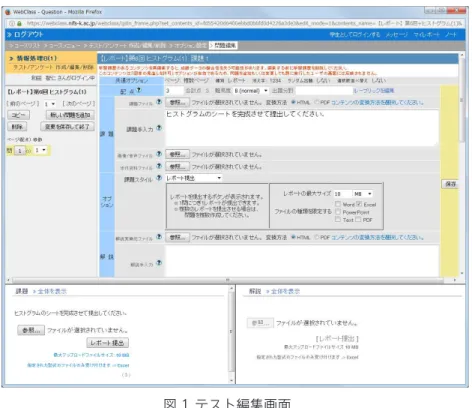
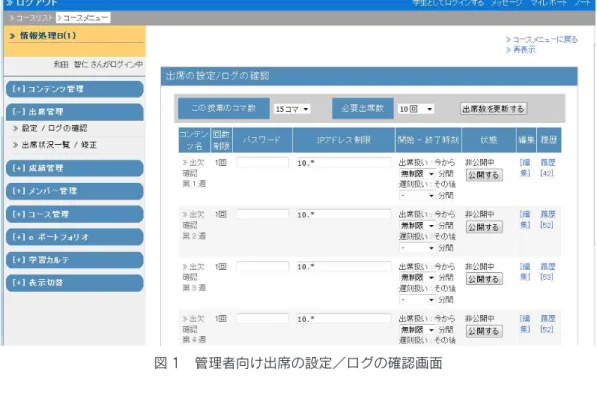
![図 1 ミニッツペーパーとして利用した学習カルテの例 図 2 学習カルテ入力画面(学生) 学習カルテは,「テスト/アンケート」の教材として作成できる.「テスト/アンケート」作成 時に「オプション設定」から「種別」として [ 学習カルテ ] を選択し,編集画面に進むと図 3 の 学習カルテ作成画面が表示される.ここで項目名と形式を選択し [ 保存 ] することで入力欄が作 成される.入力欄の形式は,複数行の入力が可能な「自由記述形式」や,一行のみ入力可能な「単 語/数値入力」,ドロップダウンなどから選択でき](https://thumb-ap.123doks.com/thumbv2/123deta/6412489.146195/21.892.151.731.170.460/ミニッツペーパーテストアンケートテストアンケート.webp)
![図 3 学習カルテ編集画面図 1 ミニッツペーパーとして利用した学習カルテの例 図 2 学習カルテ入力画面(学生) 学習カルテは,「テスト/アンケート」の教材として作成できる.「テスト/アンケート」作成 時に「オプション設定」から「種別」として [ 学習カルテ ] を選択し,編集画面に進むと図 3 の 学習カルテ作成画面が表示される.ここで項目名と形式を選択し [ 保存 ] することで入力欄が作 成される.入力欄の形式は,複数行の入力が可能な「自由記述形式」や,一行のみ入力可能な「単 語/数値入力」,ドロ](https://thumb-ap.123doks.com/thumbv2/123deta/6412489.146195/22.892.166.735.332.537/ミニッツペーパーテストアンケートテストアンケートオプション.webp)